Блокирайте Canvas Fingerprinting в Chrome с Canvas Defender
Докато бисквитките и други средства се използват за проследяване на онлайн потребителите от доста време. Нов механизъм за проследяване беше разработен наскоро през 2014 г. Този механизъм използва HTML 5 Canvas Element за проследяване на посетителите и се нарича Canvas Fingerprinting . Но тъй като поверителността е най-важният аспект на сигурността в наши дни, трябва да се уверите, че браузърът ви е устойчив на пръстови отпечатъци.
Вече говорихме как да блокирате Canvas Fingerprinting във Firefox . В тази публикация обсъдихме в детайли Canvas Fingerprinting и разгледахме безплатно разширение за Chrome „Canvas Defender“, което ви позволява да защитите пръстовия отпечатък на вашето устройство.
Какво е Canvas Fingerprinting
Canvas Fingerprinting е техника, която записва пръстовия отпечатък на вашия компютър въз основа на вашия графичен хардуер. Тези пръстови отпечатъци могат да се споделят от уебсайтове, които по същество проследяват използването ви в интернет. Тези пръстови отпечатъци или цифрови токени се използват широко от рекламните компании, за да ви подават персонализирани реклами и да проследяват вашето поведение.
Докато посещавате уебсайт с активиран отпечатък на платно, вашият браузър получава инструкции да нарисува скрита графика. Сега тази изобразена графика може да съдържа информация за типа на вашата система, ОС, графичен процесор(GPU) , графичен драйвер(Graphics Driver) . Всички тези подробности, комбинирани с друга информация, генерират вашия уникален пръстов отпечатък. Въпреки че уникалността не е толкова добра, но когато се комбинира с други методи за пръстови отпечатъци, може да се постигне желаното количество ентропия и уникалност.
Прочетете(Read) : Пръстови отпечатъци на браузъра и онлайн поверителност(Browser Fingerprinting and Online Privacy) .
(Prevent Canvas Fingerprinting)Предотвратете отпечатъка на Canvas в Google Chrome
С помощта на разширение, наречено „ Canvas Defender “, можете да предотвратите отпечатването на Canvas Fingerprint(Canvas Fingerprinting) във вашия браузър. Особеното при това разширение е, че вместо да блокира напълно Canvas Fingerprinting , то скрива оригиналния ви пръстов отпечатък и го заменя с фалшиви данни.
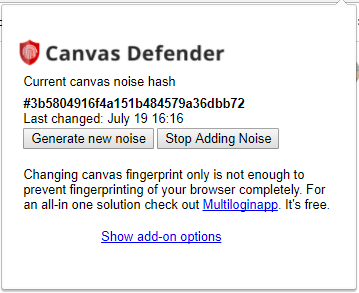
За да видите този инструмент в действие, можете да отидете на browserleaks.com/canvas и да проверите текущата уникалност и подписа на вашия браузър. Сега инсталирайте разширението и натиснете иконата на Canvas Defender и щракнете върху „ (Canvas Defender)Генериране на нов шум(Generate New Noise) “. Обновете страницата, за да видите промените в пръстовия си отпечатък.
Препоръчително е да генерирате нов пръстов отпечатък от време на време, така че вашата самоличност винаги да бъде защитена. Освен това разширението може да ви уведомява, когато дадена уеб страница се опита да получи вашата самоличност от Canvas . Тези известия скоро могат да станат досадни и засега няма опция да ги деактивирате.
Освен това инструментът може да работи както в нормален, така и в режим инкогнито и може напълно да ви предпази от пръстови отпечатъци. Можете дори да поддържате бял списък за уебсайтове, които искате да работят нормално с вашия оригинален пръстов отпечатък. Също така можете да настроите интервал от време, след който пръстовият отпечатък ще бъде променен автоматично. Има голямо разнообразие от опции, започващи от 5 минути до седмица.
Canvas Defender е задължително разширение за Chrome . Той може тихо да ви предпази от Canvas Fingerprinting чрез генериране на фалшив подпис. За разлика от други приложения за блокиране на пръстови отпечатъци, това разширение няма да блокира напълно пръстовите отпечатъци във вашия браузър. Блокирането на пръстови отпечатъци е друг идентификатор за уебсайтове и че сте инсталирали някакъв блокиращ софтуер. Така че вместо да блокира, това разширение може да скрие вашата самоличност по напълно безопасен начин.
Related posts
Инструменти за сигурност, поверителност, почистване за Edge, Firefox, Chrome, Opera
Trace предлага отлична защита от проследяване за Chrome и Firefox
Как да копирате URL адреси на всички отворени раздели в браузъра Chrome и Firefox
Google Password Checkup разширението за Chrome помага за защита на акаунти
Полезни средства за проверка на връзки и скенери за URL адреси за Chrome или Edge браузър
MailTag за Gmail предлага проследяване на имейли, планиране и автоматично проследяване
Как да използвате множество папки за изтегляне във Firefox или Chrome
Активирайте Dark Mode на всеки уебсайт с помощта на Dark Reader за Chrome, Firefox
Активирайте DNS през HTTPS във Firefox, Chrome, Edge, Opera, Android, iPhone
Най-добрите разширения за уеб клипър за браузър Google Chrome
Добавете бързо набиране, подобно на Opera, към Chrome, Edge или Firefox
Как да използвате разширението Avast в браузъри Chrome, Firefox и Edge
Разширения на браузъра Chrome за подобряване на вашата производителност
Как да интегрирате Chrome и Firefox с Windows 10 Timeline
Използване на разширение Google Play Филми и ТВ за браузъра Chrome
Как да се откажете от Google FLoC (Privacy Sandbox) в Chrome
Нови настройки за сигурност, поверителност, разширения, безопасност в браузъра Chrome
Активирайте откриването на теч на парола в Chrome за подобрена сигурност
Разширенията на Google Chrome не работят на Windows 11/10
Най-добрите разширения за Facebook за Chrome и Firefox
